كيفية استدعاء محطة على macOS
جدول المحتويات
- المقدمة
- المتطلبات الأساسية
- كيفية فتح المحطة الطرفية مع البحث Spotlight
- كيفية فتح الوحدة الطرفية باستخدام Finder
- تم الانتهاء من! المحطة مفتوحة!
المقدمة
يهدف هذا الدليل إلى تعليمك كيفية العثور على المحطة الطرفية على نظام التشغيل macOS وكيفية فتح الوحدة الطرفية على نظام التشغيل macOS. إذا كنت مستخدمًا متقدمًا ولديك خبرة بالفعل مع الجهاز ، تحقق من الأوامر الموجودة على الصفحة الرئيسية للحصول على مواد مرجعية سريعة.
المتطلبات الأساسية
من أجل اتباع هذا الدليل ، ستحتاج إلى:
- macOS Sierra (10.12) أو أعلى
- لإلمام ببرنامج Finder وتفاعلات نظام macOS الأساسية
كيفية فتح المحطة الطرفية مع البحث Spotlight
ابدأ بفتح بحث Spotlight باستخدام اختصار لوحة المفاتيح أو بالضغط على الزر. اختصار لوحة المفاتيح هو SPACE + ⌘command. بدلاً من ذلك ، يمكنك الضغط على زر العدسة المكبرة (🔍) في أعلى يمين شريط القائمة. تبدو هكذا:

بمجرد استخدام اختصار لوحة المفاتيح أو الضغط على الزر ، سيظهر شريط البحث Spotlight. تبدو هكذا:

يمكنك الآن كتابة terminal في مربع البحث للعثور على تطبيق Terminal. ستظهر نتائج البحث على النحو التالي:
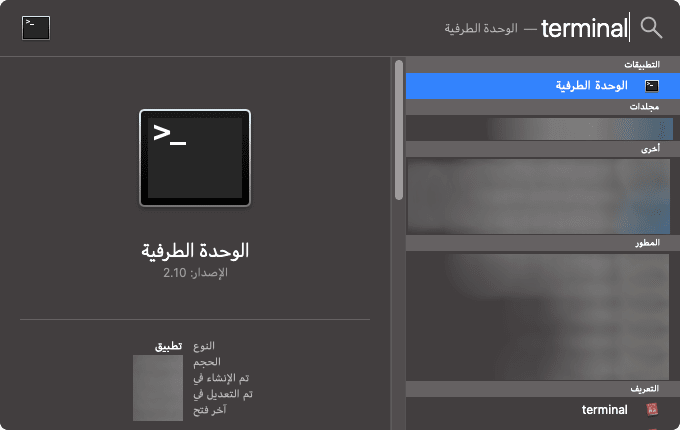
الآن يمكنك الضغط على Enter أو النقر على النتيجة لفتح الطرفية.
كيفية فتح الوحدة الطرفية باستخدام Finder
ابدأ من شاشة سطح المكتب لجهاز الكمبيوتر الخاص بك أو من نافذة Finder. سترى Finder في شريط القائمة إذا كنت في الموقع الصحيح. الآن ، انقر فوق الزر Go في شريط القائمة وانقر فوق Utilities لفتح Finder إلى الموقع الصحيح.
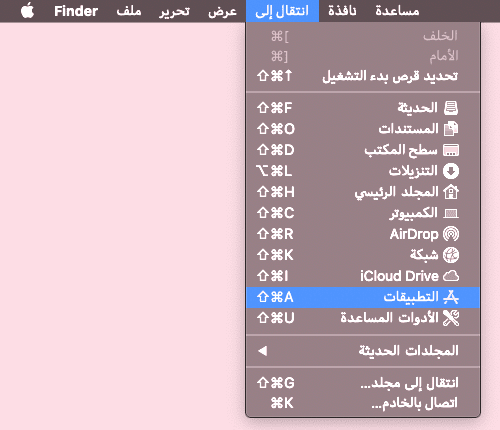
يؤدي النقر فوق هذا إلى فتح مجلد الأدوات. الآن ، ابحث عن تطبيق Terminal في هذا المجلد ، وانقر فوقه نقرًا مزدوجًا لفتحه.
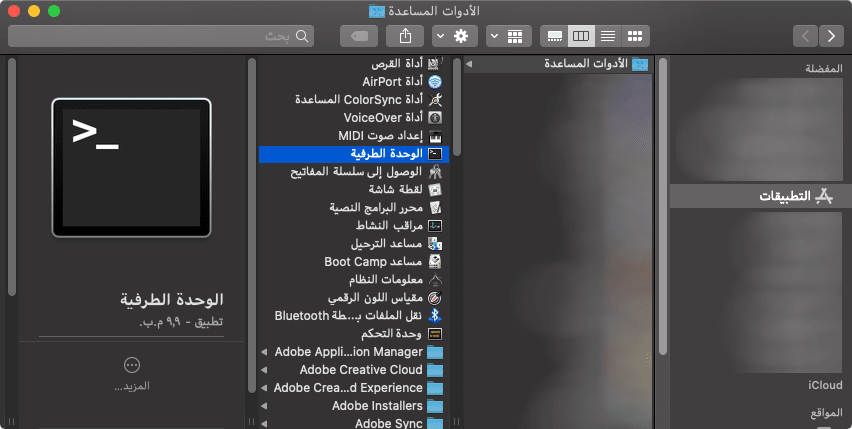
تم الانتهاء من! المحطة مفتوحة!
سواء استخدمت Spotlight أو Finder ، ستفتح نافذة طرفية.
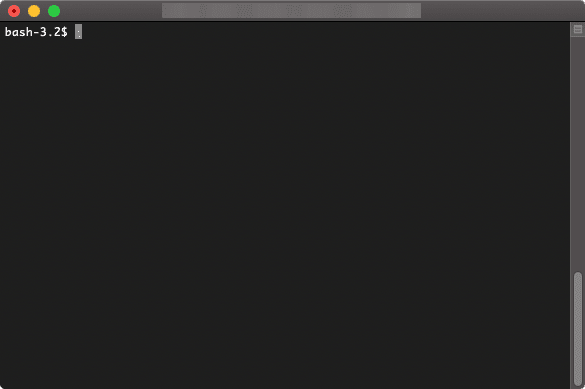
الآن بعد أن فتحت جهازك الطرفي ، جرب بعض الأوامر الموجودة في ورقة الغش.